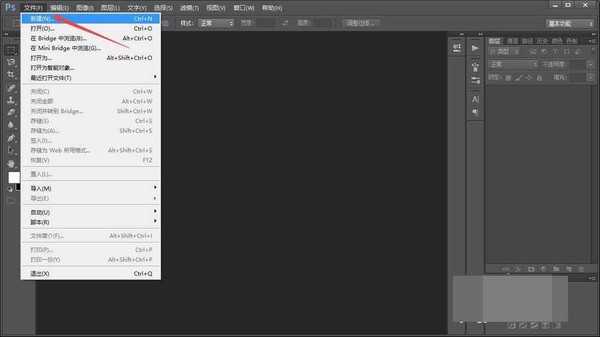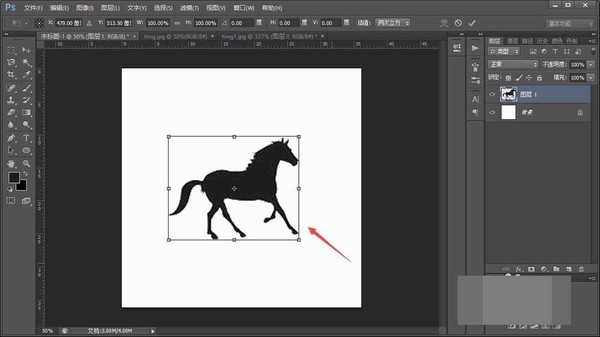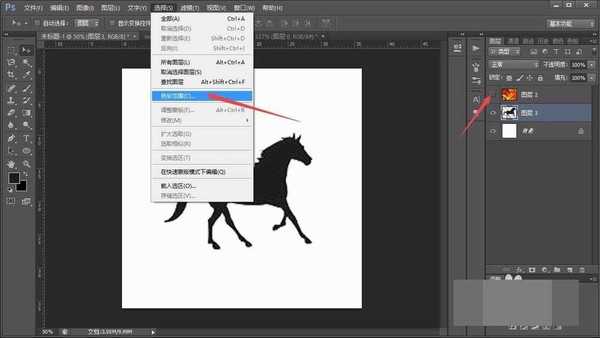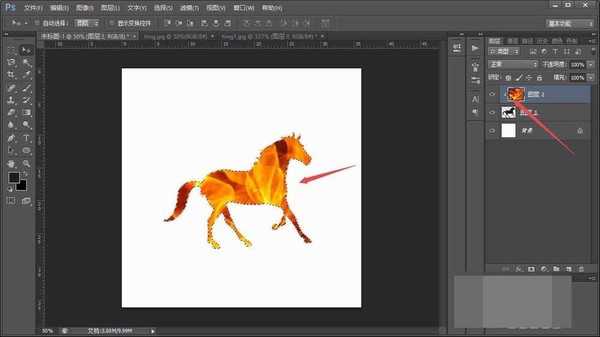蝙蝠岛资源网 Design By www.hbtsch.com
盖印图层在photoshop的应用中十分广泛,比如制作火焰马或者艺术字的时候,就需要将火焰图层盖印到马的形状图层上。下面小编就给大家讲讲使用PS盖印图层制作火焰马具体操作流程,感兴趣的朋友一起去看看吧。
效果图:
具体步骤:
1、首先,打开photoshop软件,新建一个1024*1024的白色画布。
2、将马形状拖入到白色画布中,并用“ctrl+T”调整其大小,调整好以后将火焰图层也拖入进来。
3、接着隐藏火焰图层,用“选择”菜单下的“色彩范围”将马图形选出。
4、这时候,就可以看到一个马形状的选区,再将火焰图层显示出来,就能看到火焰图层上的马形选区。
5、接着,选中火焰图层,单击鼠标右键选择“创建剪切蒙版”选项,即可将火焰图层上马形选区保留下来,如图所示。当我们拖动火焰图层,马形上显示的火焰样式也会发生变化。
6、如果需要对文字进行相同处理的话,也可以用“横排文本工具”在画布上输入一个文字,用上述同样的方法即可将文字的火焰体做出来,如图所示。
教程结束,以上就是关于使用PS盖印图层制作火焰马教程的全过程,小编就给大家介绍到这里了,如果你觉得这篇文章还不错,而且对你有帮助,那就赶快分享给更多的人看到吧!
相关教程推荐:
Photoshop 一匹燃烧的火马
ps盖印图层快捷键怎么用? ps盖印图层教程
ps怎么做火焰字?ps设计火焰燃烧效果的2018字体教程
标签:
PS,盖印图层,火焰马
蝙蝠岛资源网 Design By www.hbtsch.com
广告合作:本站广告合作请联系QQ:858582 申请时备注:广告合作(否则不回)
免责声明:本站文章均来自网站采集或用户投稿,网站不提供任何软件下载或自行开发的软件! 如有用户或公司发现本站内容信息存在侵权行为,请邮件告知! 858582#qq.com
免责声明:本站文章均来自网站采集或用户投稿,网站不提供任何软件下载或自行开发的软件! 如有用户或公司发现本站内容信息存在侵权行为,请邮件告知! 858582#qq.com
蝙蝠岛资源网 Design By www.hbtsch.com
暂无使用PS盖印图层制作火焰马教程的评论...
更新日志
2025年12月17日
2025年12月17日
- 小骆驼-《草原狼2(蓝光CD)》[原抓WAV+CUE]
- 群星《欢迎来到我身边 电影原声专辑》[320K/MP3][105.02MB]
- 群星《欢迎来到我身边 电影原声专辑》[FLAC/分轨][480.9MB]
- 雷婷《梦里蓝天HQⅡ》 2023头版限量编号低速原抓[WAV+CUE][463M]
- 群星《2024好听新歌42》AI调整音效【WAV分轨】
- 王思雨-《思念陪着鸿雁飞》WAV
- 王思雨《喜马拉雅HQ》头版限量编号[WAV+CUE]
- 李健《无时无刻》[WAV+CUE][590M]
- 陈奕迅《酝酿》[WAV分轨][502M]
- 卓依婷《化蝶》2CD[WAV+CUE][1.1G]
- 群星《吉他王(黑胶CD)》[WAV+CUE]
- 齐秦《穿乐(穿越)》[WAV+CUE]
- 发烧珍品《数位CD音响测试-动向效果(九)》【WAV+CUE】
- 邝美云《邝美云精装歌集》[DSF][1.6G]
- 吕方《爱一回伤一回》[WAV+CUE][454M]